デジタルイラストに必須の「ペンタブレット」。
ここ最近はStable DiffusionやNovelAIなどの「AIイラスト」を始める人も増えてきましたが、自分で下絵を描いたり、生成した画像を微修正するときに、ペンタブレットはとても役立ちます。

ペンタブレットに興味あるけど、製品多すぎ!
と困っている方のために、初心者におすすめのペンタブレットを、私が実際に使ってみて徹底レビューします🔍
この記事でご紹介するのは「UGEE S640」です♪
それでは、いってみましょう!
UGEEってどんなメーカー?
1998年に設立されたugeeは、中国のデジタル描画ハードウェア・ソフトウェア開発を牽引している、Hanvon Ugeeグループ傘下にあるデジタル描画の人気ブランドです。さらに、中国国内でも数少ない完全独立のR&D及び生産技術を持っているハイテク企業です。
ugee公式 ブランド紹介より引用

かなり老舗なんだね
ugeeは中国・深センの企業で、1998年からペンタブレットを開発・販売しています。
深センといえば、「中国のシリコンバレー」とも呼ばれ、多くのハイテク企業が立ち並ぶ注目の都市として知られています。高い技術力をもった企業であることがうかがえますね。
UGEE S640の外観
UGEE S640を開封すると、こんな感じです。

| 色 | ブラック、パープル、レッド、ベージュ |
| 外形寸法 | 21.5 x 16.3 x 1.2 cm |
| 作業エリア | 6.3×4インチ |
| 重さ | 307g ※公式仕様に記載がないため、実際に計量 |
| インターフェース | USB |
| 筆圧感知 | 8192 |
| ショートカットキー | 10個 |
| 対応OS | Windows、MacOS、Android、ChromeOS、Linux |
本体

小さくて軽いので、持ち運びに便利♪
サイズはスマホと比較するとこれくらいです。製品仕様では「21.5×16.3×1.2cm」となっています。
作業領域(ペンを認識するエリア)は「6.3×4インチ」で、これくらいがお絵描き用のペンタブレットとして使える最小サイズだと思います。

厚みはそこそこあって、しっかりしています。
特徴的なのは、奥から手前にかけて傾斜がついていることで、この絶妙な傾斜が作業をやりやすくしてくれます。
重さを測ってみると、本体は「307g」、ペンは「12g」でした。

本体の上部にはファンクションキーが10個あります。

カラー展開が豊富で、「ブラック」「パープル」「レッド」「ベージュ」の4種類あります。
これだけのカラーを揃えているペンタブレットは少ないので、オシャレなペンタブを探している人には魅力的ですね🎨


すごいかわいい♪
ペン
ペンにはボタンは2つです。ちょうどペンを握ったときに人差し指が来るあたりについています。
ボタンは大きくはありませんが、ちゃんとカチッと押した感もありますので、押しやすい方だと思います。

ペンタブレットによっては、ペンのお尻の方に別のボタン(消しゴムなど)を設定できるものもあるのですが、このS640はありません。
また、このペンはバッテリーも充電も不要です。
ペンケースが付属していませんが、本体に挿しておくことができます。

ペンタブレットは使っているうちにペン先がすり減っていくので交換が必要になるのですが、S640では替えのペン先が11個同梱されています。これだけあれば安心です。
その他
USBケーブルは本体と独立していて、外せるようになっています。

またスマホやタブレットと接続するためのアダプターが2種類入っています。
「Micro-B」と「Type-C」です。
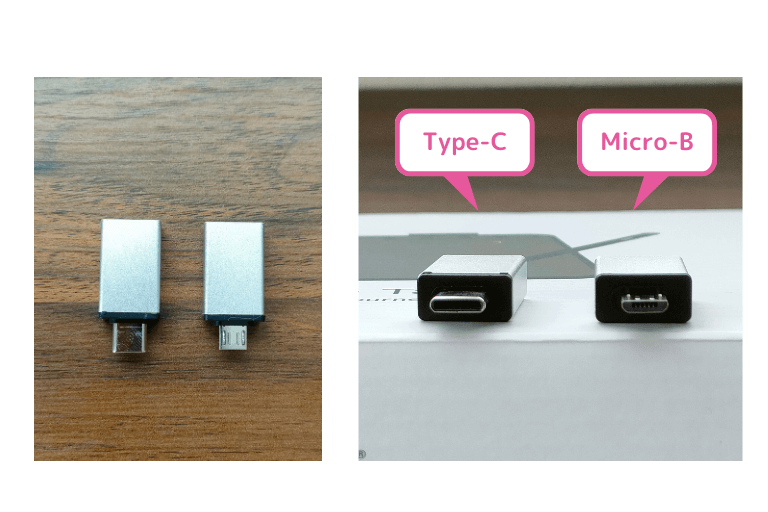
UGEE S640を使ってみた
ここからは私が実際にUGEE S640を使ってみて感じたことを記載していきます。
線にしっかり強弱がつけられる
ペンの動きはなめらかです。筆圧は8192レベルで検知できるので、線にしっかり強弱もつけられます。
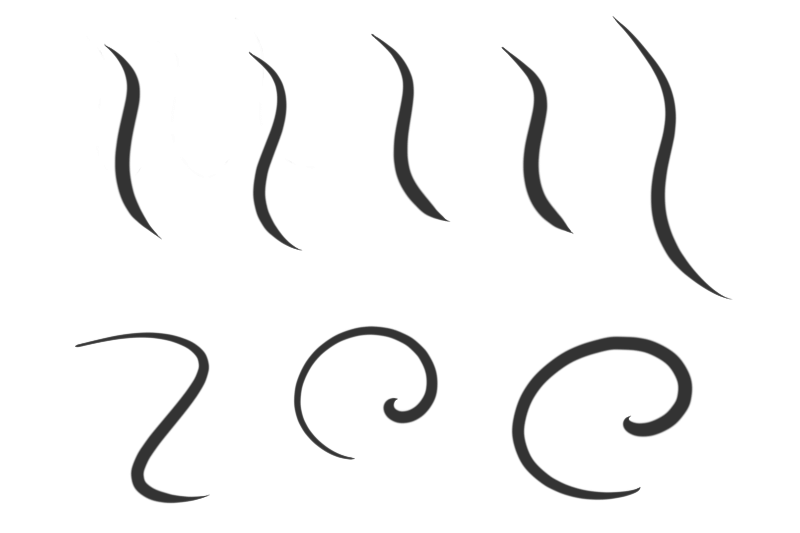
右利きでも左利きでもOK
完全に左右対称の形をしているので、右利きでも左利きでも使うことができます。
特に設定を切り替える必要もありません。

スマホ/タブレット(Andoroid端末)で使える
付属のアダプターを使えば、スマホやタブレットにS640を接続して使うことができます。
スマホで使えるペイントソフトを使えば、パソコンを持っていなくてもお絵描きできますね。
なお、説明書によるとスマホもペンタブも「縦置き」推奨です。

アダプターは「Micro-B」と「Type-C」の2種類が付属しています。
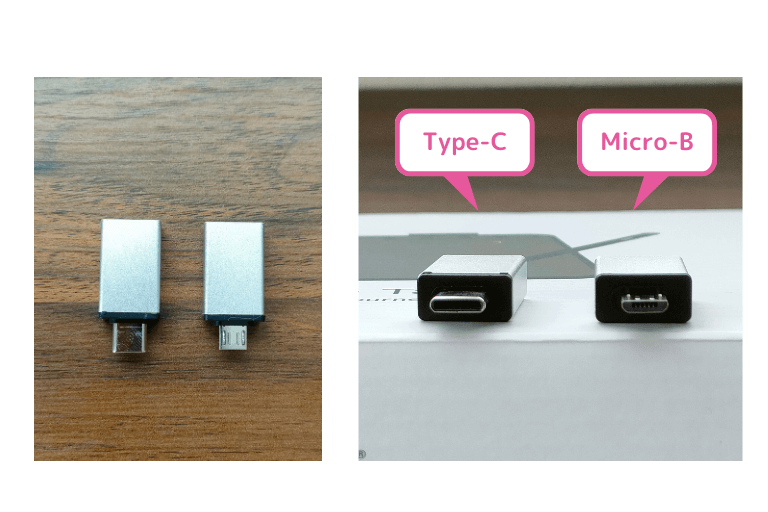
滑ってずれることは少ない
軽いタブレットだと、描いているときに本体が滑ってしまって困ることもあるのですが、このUGEE S640はかなり滑りにくいです。
本体自体にそれなりの重さがあるのと、裏面の滑り止めがしっかり機能しているのかもしれません。
四隅に小さな円形の滑り止めがついている製品が多い中で、このペンタブはしっかりした棒状の滑り止めがついていますね。これがポイントなのでしょう。

ファンクションキーが多い

本体には10個のファンクションキーがあります。これはタブレットの中でも多い方に入ると思います。
ファンクションキーが多ければ、それだけ割り当てられるキー(機能)を増やせるということなので、作業も効率化できます。
ただ、キーの位置がタブレットの上部にあるので、作業しながらだと少し押しにくい位置かもしれません。
手がペンタブの入力エリアにかぶってしまうためです。本当はキーは側面にあった方が押しやすいかと思います。
また、10個あるキーのうち、ペンを持っている側にある5個のキーは押しにくいと思います。

まとめ
全体的にほとんど欠点らしい欠点はない優秀なタブレットだと思います。
「とにかく間違いのないペンタブが欲しい」という人にオススメです。
また、カラー展開も豊富なのでデスク周りのインテリアと合わせたりもできますね👍
「個性的なカラーのタブレットがいい!」という人にもオススメです。
- サイズがコンパクトなので、持ち運びに便利
- カラー展開が豊富(「ブラック」「パープル」「レッド」「ベージュ」)
- 線にしっかり強弱がつけられる
- 右利きでも左利きでも使える
- スマホやタブレットでも使える
- 描いているときに本体が滑りにくい
- ファンクションキーが多い
特にありませんが、あえて言うなら…
- ファンクションキーの位置がやや押しにくいかも
✅本記事で紹介したペンタブレット
「パープル」「ベージュ」「レッド」のおしゃれカラーはこちらです。
✅同価格帯のペンタブを探すならこちらの記事もおすすめ










コメント